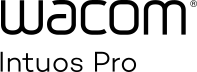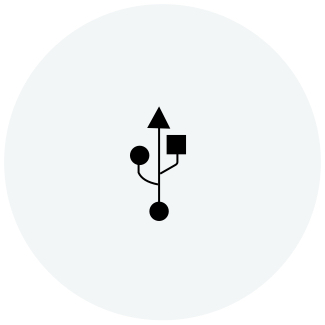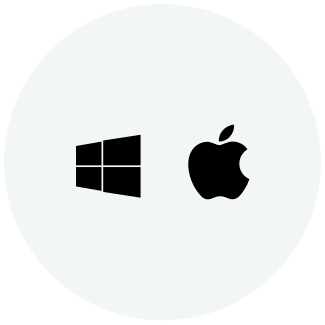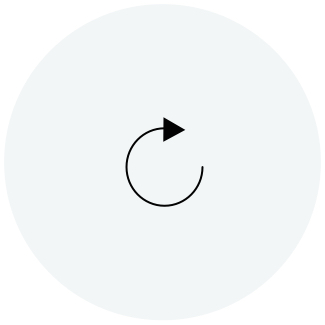Due to the current situation and for reasons beyond Wacom’s control, it is currently not possible for Wacom to offer online services in Russia. If you are impacted, please visit wacom.ru/support for more information.

Introdução à Wacom Intuos Pro
A Wacom Intuos Pro oferece a você um controle criativo mais natural do que nunca.Combinada com a super-sensível caneta Wacom Pro Pen 2, nossa elegante mesa digitalizadora tem um aspecto e uma sensação incríveis.
Gostaria de começar seus projetos no papel?O acessório Paper converte automaticamente os esboços em papel para arquivos digitais, enquanto você desenha.Perfeito para a sua próxima inovação criativa.
Como instalar o driver Wacom no Mac – Solução de problemas
Como emparelhar a Wacom Intuos Pro via Bluetooth® com seu computador

Emparelhando a Wacom Intuos Pro small por Bluetooth®
Etapa 1: Abra as configurações/preferências de Bluetooth no computador.
Etapa 2: Pressione o botão redondo na Wacom Intuos Pro até que o LED azul (perto do botão redondo) comece a piscar.
Etapa 3: No computador, selecione "Intuos Pro P" e, em seguida, "Emparelhar".

Emparelhando a Wacom Intuos Pro medium ou large por Bluetooth®
Etapa 1: Confira se a Wacom Intuos Pro está ligada, pressionando o botão Power na lateral do dispositivo.
Etapa 2: Abra as configurações/preferências de Bluetooth no computador.
Etapa 3: Pressione o botão redondo na Wacom Intuos Pro até que o LED azul (perto do logotipo Wacom) comece a piscar.
Etapa 4: No computador, selecione "Bluetooth Intuos Pro" e, em seguida, "Emparelhar".
Torne sua a Wacom Intuos Pro
Configurar a sua caneta Wacom Pro Pen 2
Veja como personalizar as teclas de atalho e os níveis de pressão de sua caneta Wacom Pro Pen 2.
Teclas ExpressKeys™
Customizable ExpressKeys™ fornecem atalhos rápidos e fáceis para tarefas comuns.
Personalize com acessórios opcionais
Personalize a Wacom Intuos Pro com sua preferência com folhas de textura*, acessórios do Paper** (Ballpoint Pen, Finetip Pen, clipe para papel), caneta Pro Pen slim, caneta Pro Pen 3D, pastas protetoras*, pontas da caneta, recargas***.
* Vendidas separadamente apenas nos tamanhos médio e grande.
** Oferecidas apenas com os modelos Wacom Intuos Pro Paper Edition M e L.
Vendidas separadamente apenas para o Wacom Intuos Pro Paper Edition M e L.
Personalize com acessórios opcionais
Personalize a Wacom Intuos Pro com sua preferência com folhas de textura*, acessórios do Paper** (Ballpoint Pen, Finetip Pen, clipe para papel), caneta Pro Pen slim, caneta Pro Pen 3D, pastas protetoras*, pontas da caneta, recargas***.
* Vendidas separadamente apenas nos tamanhos médio e grande.
** Oferecidas apenas com os modelos Wacom Intuos Pro Paper Edition M e L.
Vendidas separadamente apenas para o Wacom Intuos Pro Paper Edition M e L.
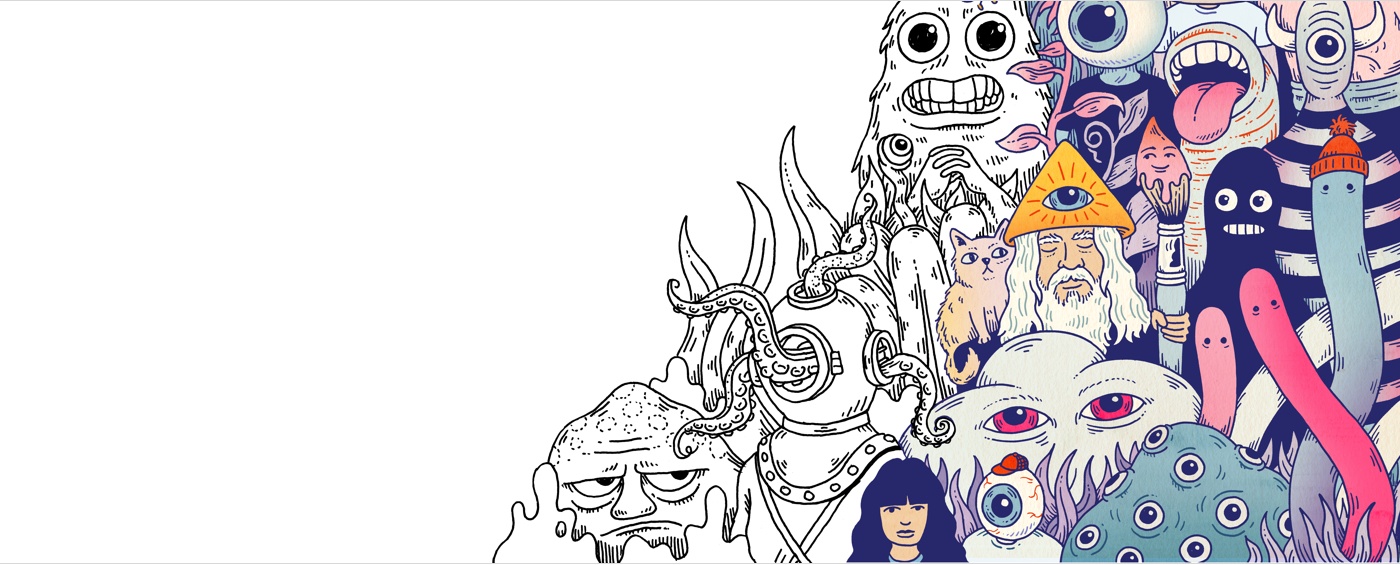
Crie seu Wacom ID
- Registre produtos e resgate o pacote de software.
- Seja o primeiro a conhecer as emocionantes promoções da Wacom e outras notícias.
- Obtenha tutoriais gratuitos de especialistas em criação e muito mais.
Registre sua Wacom Intuos Pro
Se você já instalou a Wacom Intuos Pro, siga estas instruções para registrar seu dispositivo.
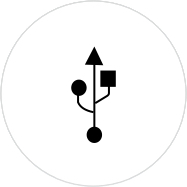
Confira se a Wacom Intuos Pro está conectada ao PC ou Mac usando o cabo USB.

Abra o Wacom Desktop Center. Selecione Meus Dispositivos/Intuos Pro e clique no campo de registro azul.
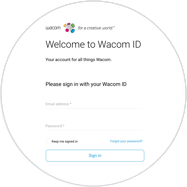
Cadastre-se ou crie seu Wacom ID.
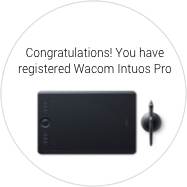
A Wacom Intuos Pro será reconhecida automaticamente.

Possui uma Wacom Intuos Pro Paper Edition?*
Configure o aplicativo Wacom Inkspace e saiba mais sobre o esboço em papel com sua Wacom Intuos Pro.
**Disponível apenas nos tamanhos médio e grande.
Adicione os extras a qualquer momento
Para personalizar ainda mais a forma como você trabalha, a Wacom Intuos Pro é compatível com uma série de acessórios.
Recomendações e diretrizes para a limpeza do seu produto Wacom
Todos os produtos Wacom podem ser limpos em segurança com 70 ou 75% de álcool isopropílico (álcool de friccionar), quando aplicados num pano macio sem fiapos. Passe suavemente o pano umedecido nas superfícies duras e não porosas do seu produto Wacom, tais como a tela ou outras superfícies exteriores. Não use água sanitária. Evite a entrada de umidade em qualquer abertura e não submerja seu produto Wacom em nenhum agente de limpeza. Veja abaixo para obter dicas adicionais ou entre em contato com sua equipe regional de atendimento ao cliente da Wacom.
Acessórios
Caneta Wacom Finetip Pen
Esboce suavemente os mínimos detalhes no papel com a ponta da caneta de 0,4 mm e a tinta gel preta da caneta Wacom Finetip Pen.
Caneta Wacom Ballpoint Pen
Esboce rapidamente com a ponta da caneta de 1,0 mm e a tinta a óleo preta de longa duração da caneta Wacom Ballpoint Pen.
Recarga da Wacom Finetip FT 0.4 (embalagem com 5 unidades)
5 recargas da caneta Wacom Finetip Pen com pontas de 0,4 mm e tinta gel preta.
Recarga da caneta Wacom Ballpoint BP 1.0 (embalagem com 3 unidades)
3 recargas da caneta Wacom Ballpoint Pen com pontas de 1,0 mm e tinta a óleo preta.
Folha de textura Wacom M - padrão
Atualize a Wacom Intuos Pro Medium com uma folha de textura tipo padrão e ela terá o aspecto de nova para desenhar.
Folha de textura Wacom M - áspera
Sinta um atrito maior ao desenhar, substituindo a superfície existente da Wacom Intuos Pro Medium por uma folha de textura tipo áspera.
Folha de textura Wacom L - padrão
Atualize a Wacom Intuos Pro Large com uma folha de textura padrão e ela terá o aspecto de nova para desenhar.
Folha de textura Wacom L - áspera
Sinta um atrito maior ao desenhar, substituindo a superfície existente da Wacom Intuos Pro Medium por uma folha de textura tipo áspera.
Clipe de papel Wacom
Libere sua capacidade de fluxo de trabalho de papel para digital da Wacom Intuos Pro, prendendo o clipe de papel para reter até dez folhas de papel em seu tablet.
Wacom pasta protetora M
Proteja seu Wacom Intuos Pro, Cintiq Pro ou MobileStudio Pro com a durabilidade e impermeabilidade do Wacom pasta protetora M.
Caneta Wacom Pro Pen 3D
Projetada tendo em mente a criatividade em 3D, a caneta Wacom Pro Pen 3D proporciona controle total de navegação em 3D.
Pontas Padrão da Caneta - Caneta Wacom Pro Pen 2 , Caneta Wacom Pro Pen 3D (embalagem com 10)
10 pontas padrão para as canetas Wacom Pro Pen 2 e Wacom Pro Pen 3D.
Pontas de Feltro da Caneta - Caneta Wacom Pro Pen 2 , Caneta Wacom Pro Pen 3D (embalagem com 10)
10 pontas de feltro para as canetas Wacom Pro Pen 2 e Wacom Pro Pen 3D.
Caneta Wacom Pro Pen Slim
Desempenho da caneta de precisão com uma caneta Wacom Pro Pen mais fina, apresentando 8.192 níveis de sensibilidade à pressão, resposta de inclinação e acompanhamento virtual praticamente sem atrasos.